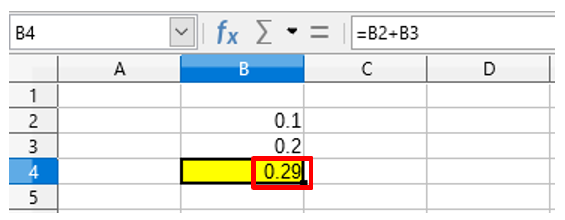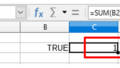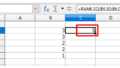Ver 6.3
表示されている小数で計算するには
【ツール】→【オプション】→【LibreOffice Calc】→【計算式】の順にクリックし、一般的な計算の項目の【表示された数値で計算】にチェックを入れ、【OK】をクリックします。
注意点
表示されている小数で計算する場合、注意点が2つあります。
- 桁数の処理は『四捨五入』で行う
- Excel で使用することができない
桁数の処理は『四捨五入』で行う
『小数位の追加』または『小数位の削除』で桁数を増減した場合は、ROUND 関数と同じ『四捨五入』で処理を行います。負(マイナス)の値の処理に注意しましょう。

EXCEL で使用することができない
厳密に言うと、使用できないわけではありません。
EXCEL にも同様の機能が搭載されていますが、表示された数値で計算すると値を元に戻せないことに注意しましょう。
【Ctrl】+【Z】を押しても、値を元に戻すことはできません。
入力されている小数で計算するなら・・・
【表示された数値で計算】のチェックを外し、【OK】をクリックします。
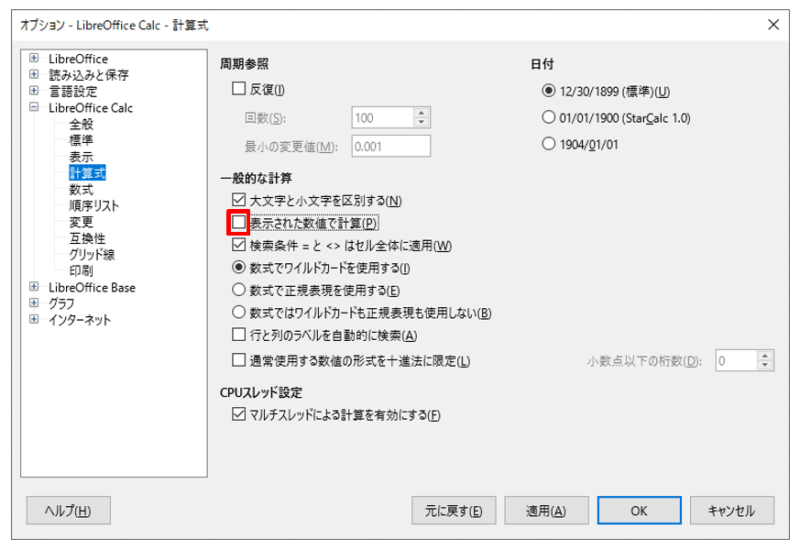
操作方法
(1)
【ツール】をクリックして下さい。

(2)
【オプション】をクリックして下さい。
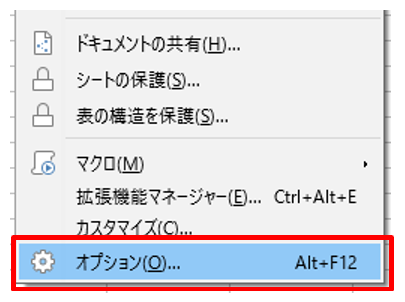
・【Alt】キーを押しながら【F12】キーを押すと、オプション画面を表示します。
(3)
【LibreOffice Calc】→【計算式】の順にクリックして下さい。
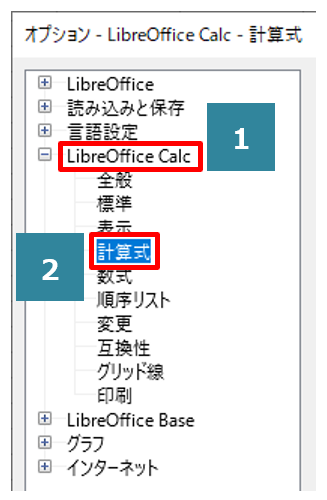
(4)
【表示された数値で計算】にチェックを入れ、【OK】をクリックして下さい。
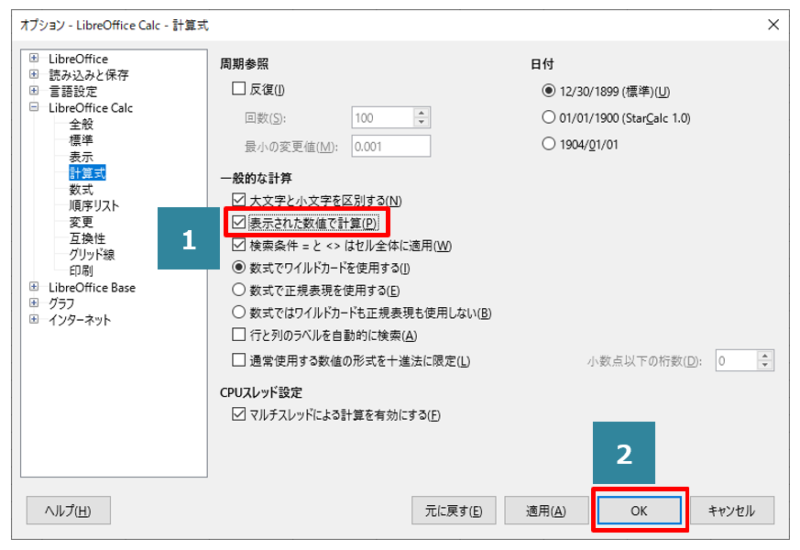
使用例
セルB2に『0.14』と入力し、
セルB3に『0.15』と入力し、
セルB4に『=B2+B3』と入力すると・・・
セルB4は『0.29』を返します。
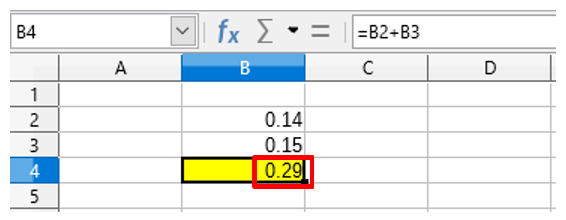
次にセルB2~セルB3を選択し、【小数位の削除】をクリックします。

【表示された数値で計算】にチェックを入れると・・・
セルB4は『0.3』を返します。
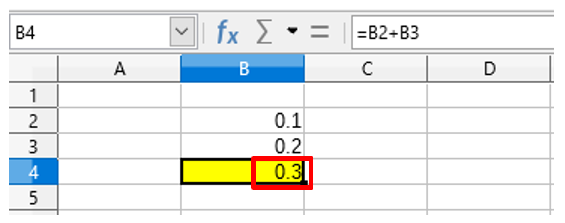
【表示された数値で計算】のチェックを外すと・・・
セルB4は『0.29』を返します。